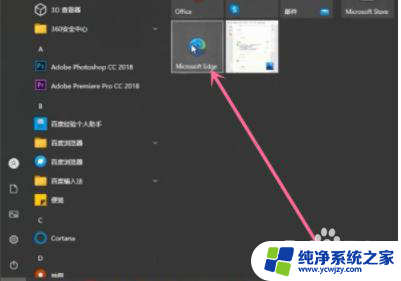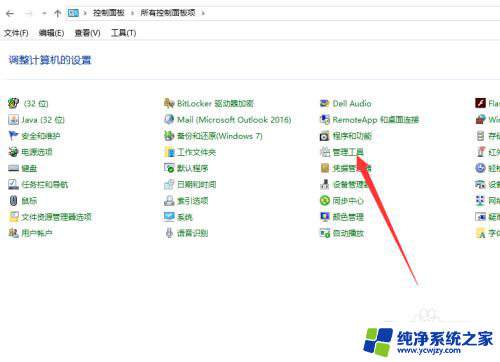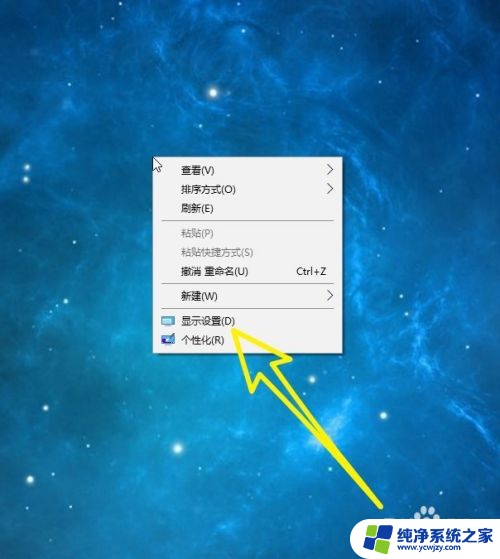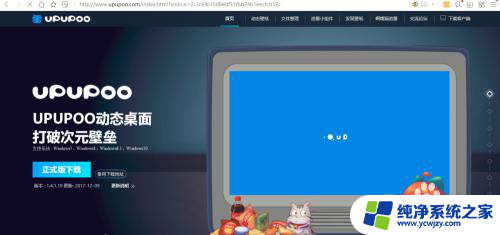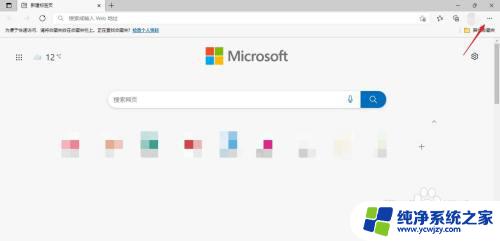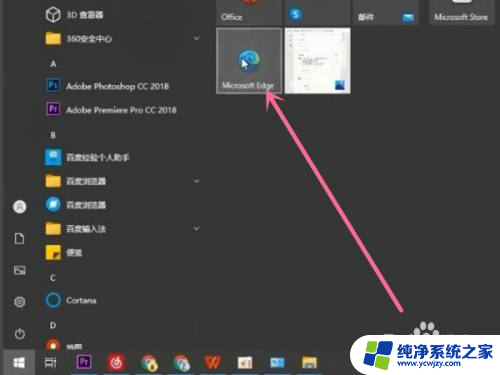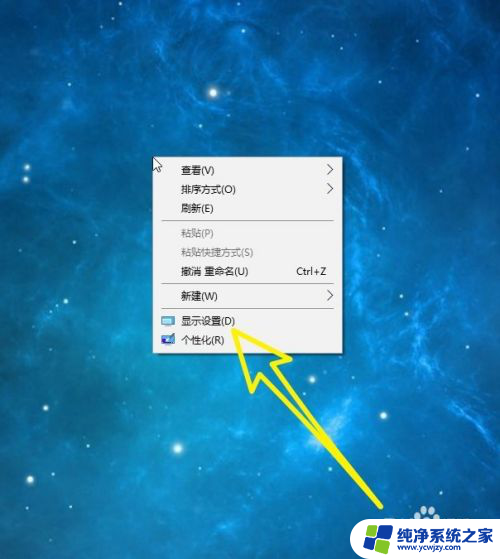win10主页设置 win10网页如何设置为主页
更新时间:2023-11-02 16:48:53作者:xiaoliu
win10主页设置,在如今数字化的时代,互联网已经成为了我们生活中不可或缺的一部分,而作为我们使用电脑的界面之一,Windows 10的主页设置扮演着至关重要的角色。它不仅可以让我们快速访问我们最常用的网页,还可以个性化我们的上网体验。对于许多用户来说,如何将他们最喜欢的网页设置为Windows 10的主页可能是一项相对陌生的任务。让我们一起来探索一下如何在Windows 10上设置网页为主页,让我们的上网体验更加高效和个性化。
步骤如下:
1.如下图是win10操作系统,首先打开IE浏览器。

2.出现了如下图,单击设置符号。
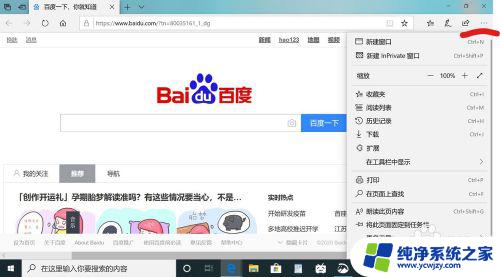
3.选择internet选项。
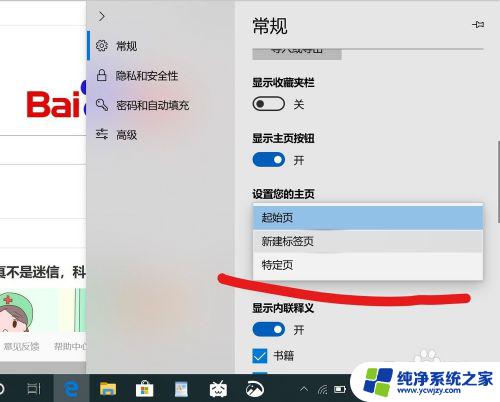
4.在常规里输入要设置为主页的网站,例如:百度就输入百度网址。这就完成了主页的设置。
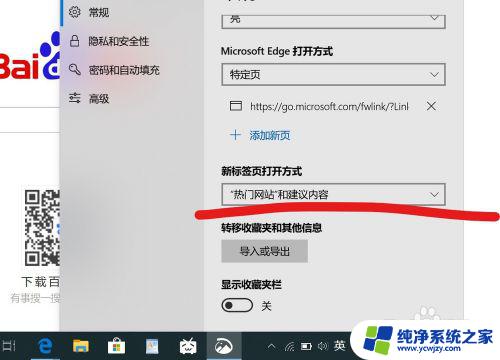
5.下面就完成设置了,一打开就是自己设置为主页的网站了。
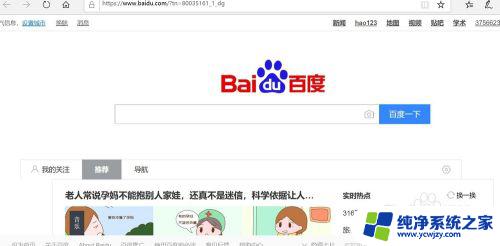
以上就是win10主页设置的全部内容,如果需要,您可以按照这些步骤进行操作,希望这对您有所帮助。